许多用户在使用win10系统时都进行了升级,但有用户反映他们的前面板音频没有声音,这是怎么回事?win10系统前面板音频没有声音怎么办?接下来,我们来看一看具体教程。
Win10系统前面板音频无声音解决教程。
单击左下角,然后开始打开“控制面板”。
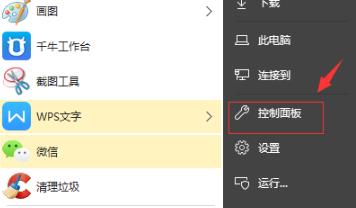
2.打开控制面板中的“硬件与声音”。
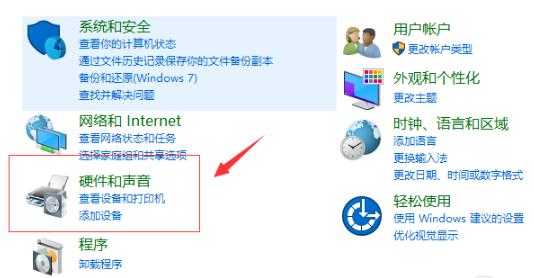
3.然后选择启用“Realtek高清晰音频管理器”。
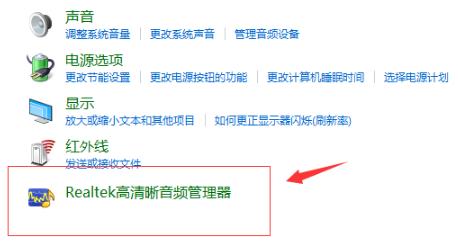
4.进入后,选择“插孔设置”。
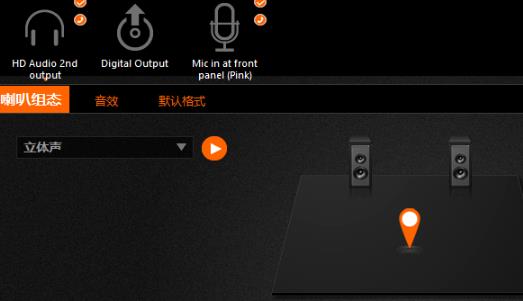
5.在“禁止前面板插孔检测”之前,在开关设置时打开。
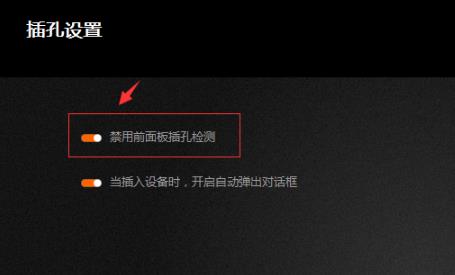
以上就是Win10系统前面板音频无声音解决教程的详细内容,更多请关注php中文网其它相关文章!

每个人都需要一台速度更快、更稳定的 PC。随着时间的推移,垃圾文件、旧注册表数据和不必要的后台进程会占用资源并降低性能。幸运的是,许多工具可以让 Windows 保持平稳运行。




Copyright 2014-2025 https://www.php.cn/ All Rights Reserved | php.cn | 湘ICP备2023035733号